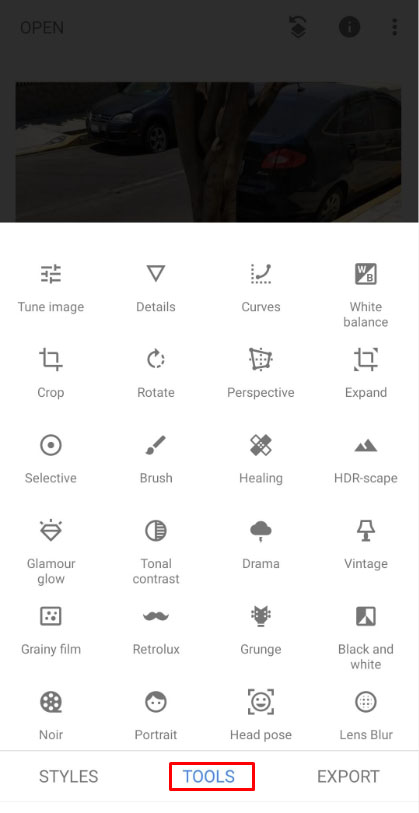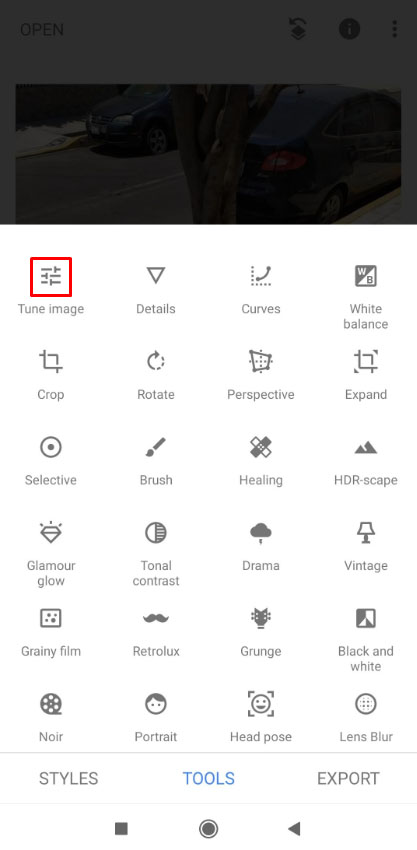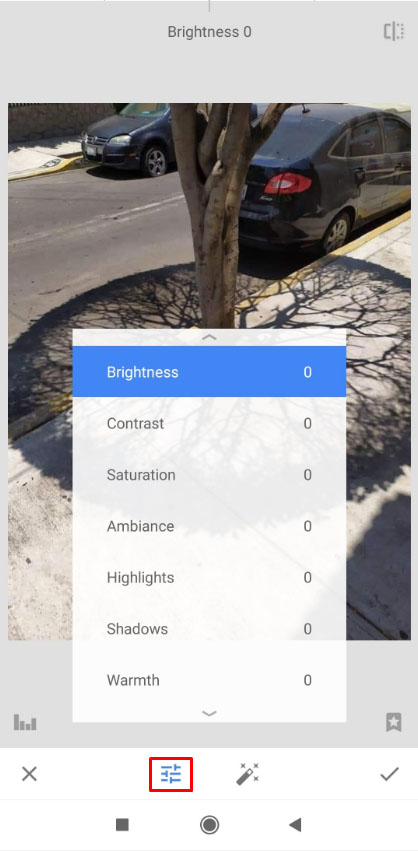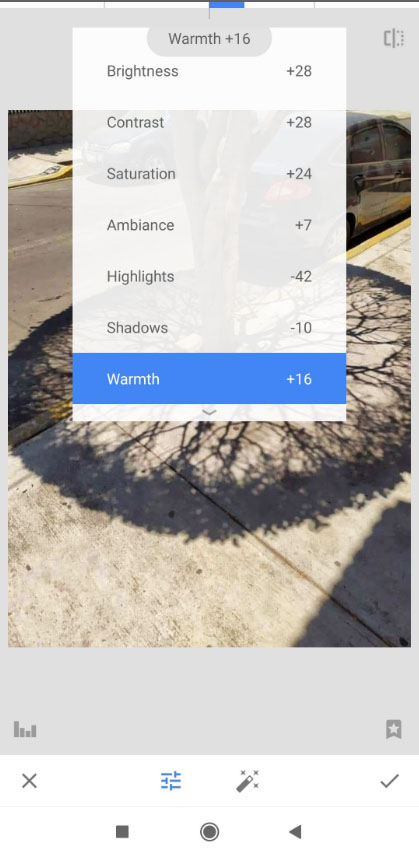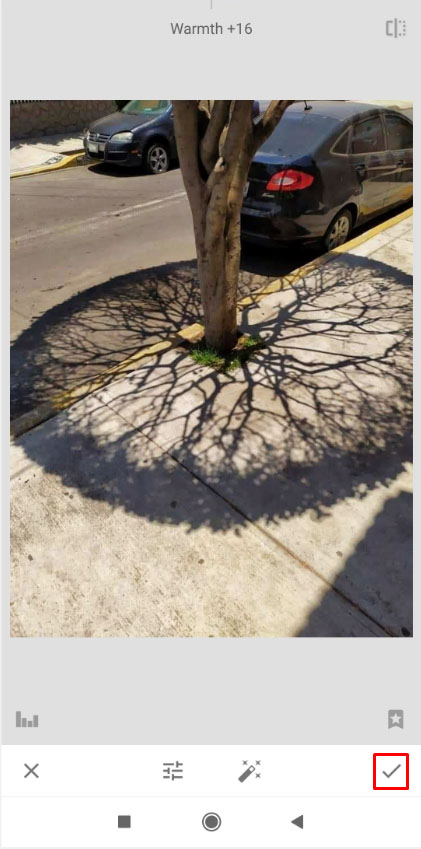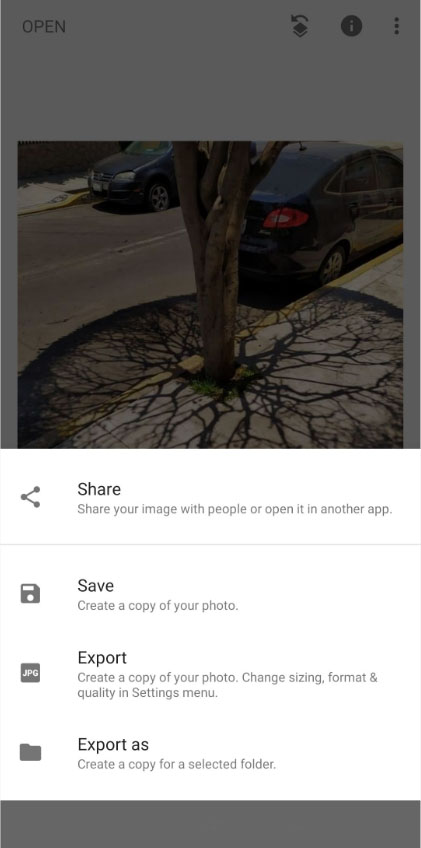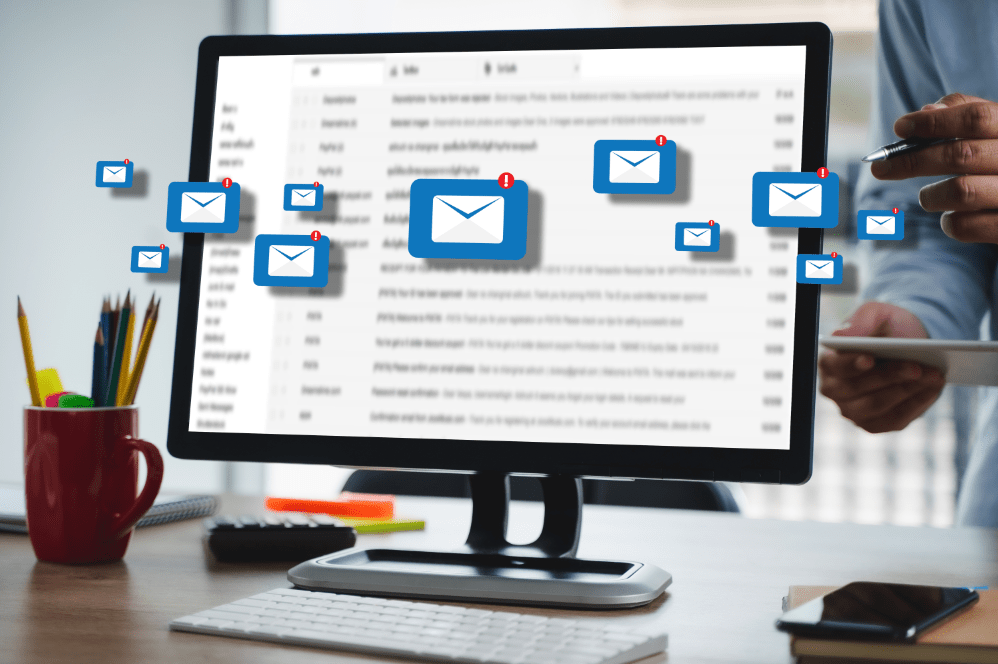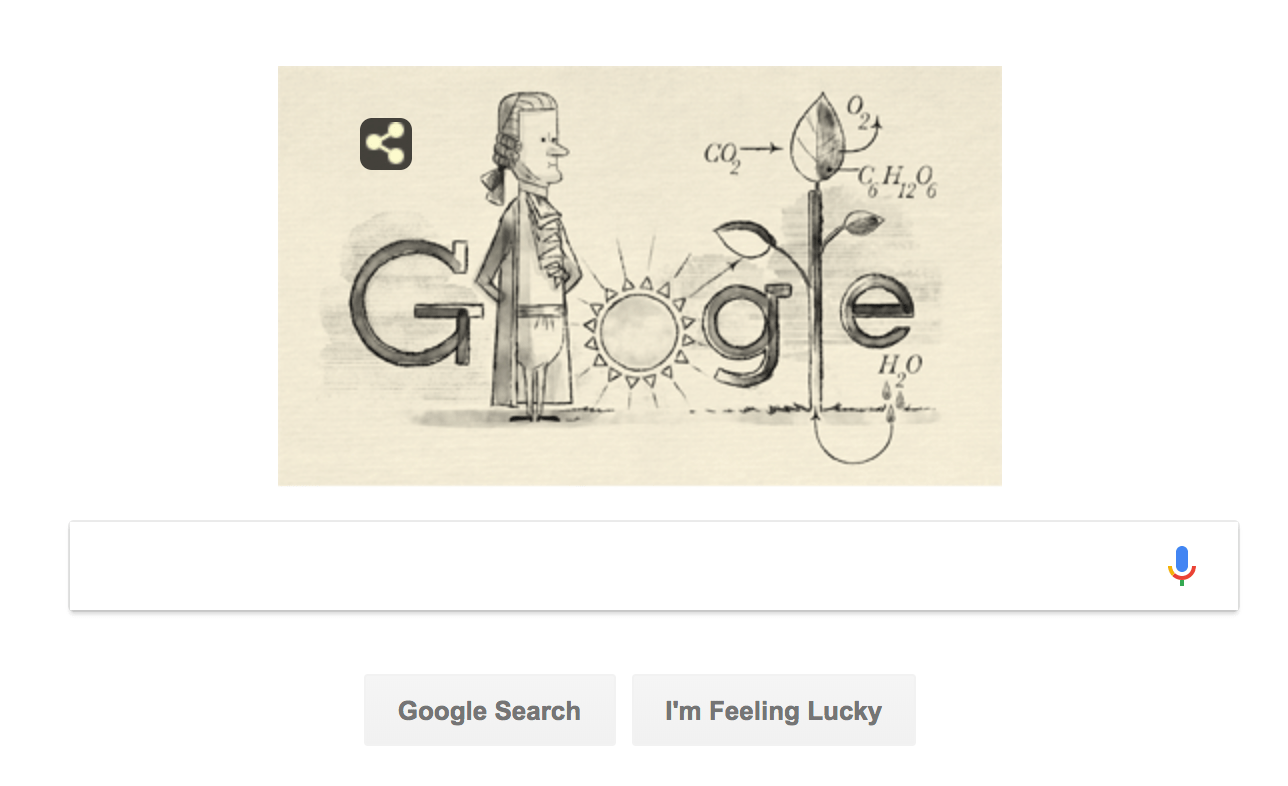Snapseedで写真のコラージュを作成する方法
Snapseedは、多くの優れた機能を備えたクリエイティブな写真編集ツールです。オンラインで調べると、すばらしい作品や効果が見つかります。
これらすべての品質にもかかわらず、Snapseedには1つの重要な機能である写真コラージュメーカーがありません。
しかし、すぐに慌てる必要はありません。 Snapseedで写真のコラージュを作成する方法はまだあります。ただし、別のツールを使用する必要があります。この記事ではその方法について説明します。
Snapseedsの写真編集
簡単なコラージュを作成するソフトウェアがないのに、なぜSnapseedを使用してツールを編集したいのか不思議に思うかもしれません。以下の手順は簡単で、ほとんどの写真で機能しますが、Snapseedは美しい写真をカスタマイズするための優れたツールです。

すばやく簡単な編集ツールの場合、Snapseedは優れたオプションの1つと思われます。あなたはあなたの電話でハイエンドの編集ソフトウェアの多くの利点を持つことができます。完成させたり、トリミングしたり、調整したりする写真を選択して、アプリのさまざまな編集オプションを試してみてください。
Snapseedで写真のコラージュを作成する
Snapseedにはコラージュ機能が組み込まれていないため、他のアプリほど簡単にコラージュを作成することはできません。 Snapseedでこれを行うには、「二重露光」ツールを使用する必要があります。これは、同じキャンバスに複数の画像を配置できる唯一のツールです。

したがって、Snapseedで特にコラージュを作成する場合は、次の手順に従います。
ステップ1
Snapseedアプリを開きます。

ステップ2
画面の任意の場所をタップして写真を開きます。

ステップ3
画像を選択します。これが背景写真になり、最後には完全に暗くなるはずです。任意の画像を選択できますが、この背景画像のサイズはコラージュのサイズになります。

ステップ4
代わりにドライブから画像を開きたい場合は、画面の左上をタップします。

ステップ5
写真が読み込まれたら、画面の下部にある[ツール]をタップします。

ステップ6
「二重露光」ツールを探します。

ステップ7
不透明度バーを右に移動します。背景が暗くなり、2番目の画像が塗りつぶされます。

ステップ8
右下のチェックマークアイコンをタップします。

ステップ9
次に、[ツール]> [画像の追加]をもう一度押して、コラージュの別の部分を追加します。

ステップ10
新しい画像を調整します。

ステップ11
コラージュ内の新しい写真ごとにこのプロセスを繰り返します。

Snapseedフォトコラージュの不透明度が低い
「二重露光」効果はコラージュの単なる代替であり、意図された目的ではないことに注意してください。このため、最終的な出力が期待どおりにならない場合があります。
また、写真を追加するたびに、前の画像の不透明度が低くなり、調整も難しくなります。したがって、この方法を3つまたは4つを超える画像に使用したくない場合があります。
明るさを変更することで、これを部分的に修正できます。すべての画像を追加したら、次の手順を実行します。
- 画面下部の[ツール]をタップします。
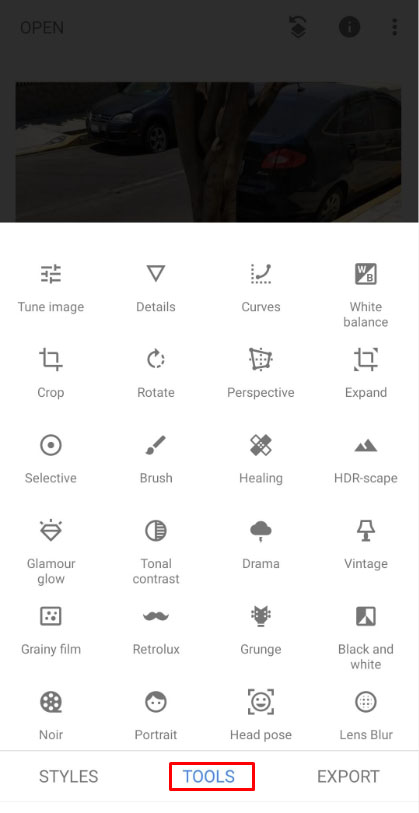
- [画像を調整]オプションを選択します。
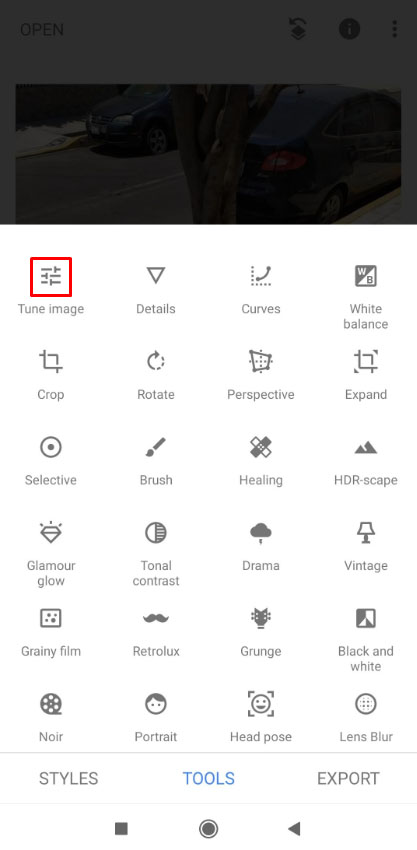
- 画面下部の「調整」ツールをタップします。
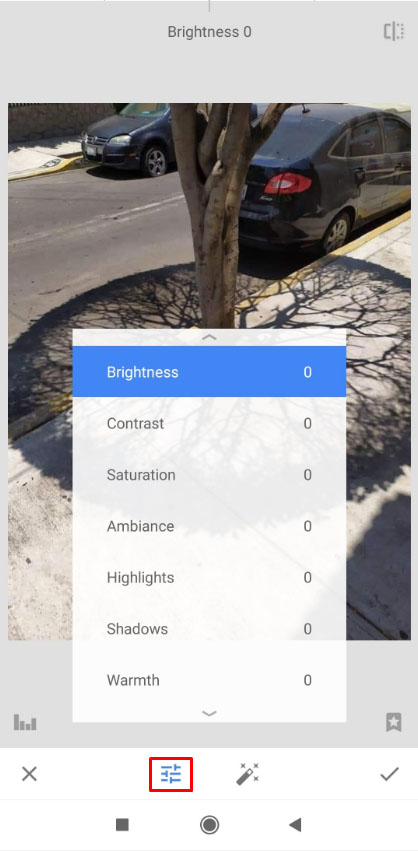
- 満足のいく結果が得られるまで、明るさ、コントラスト、その他のバーを試してみてください。
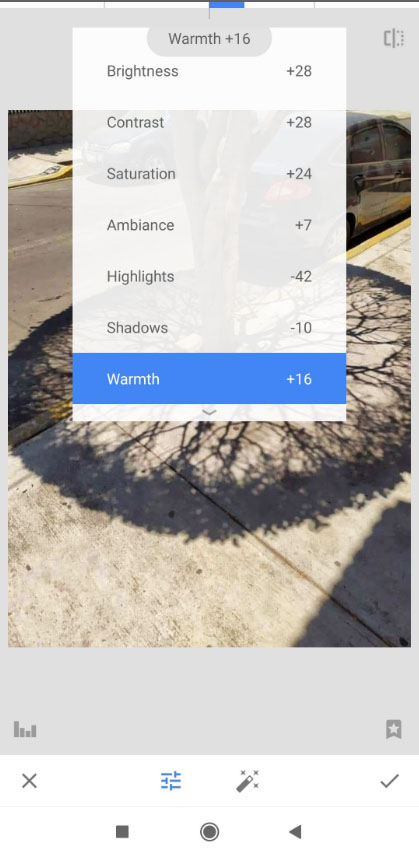
- チェックマークボタンをタップします。
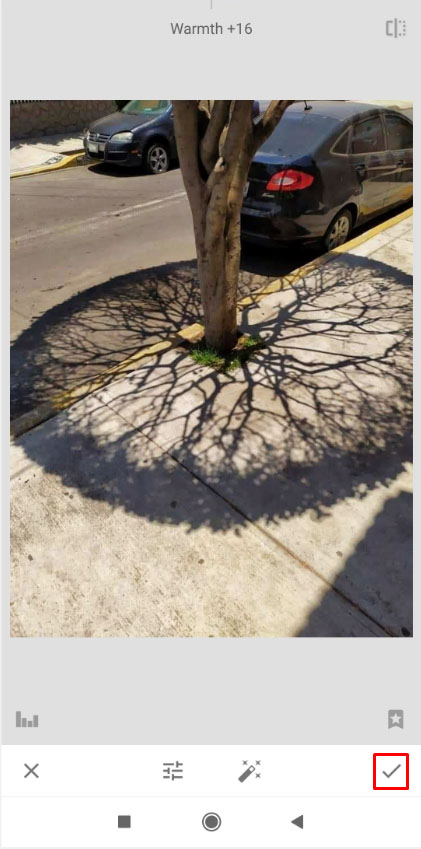
- 画面の右下にある[エクスポート]を押します。

- あなたがあなたの写真のコラージュを使いたい方法を選んでください。別のアプリで共有するか、ドライブに保存することができます。
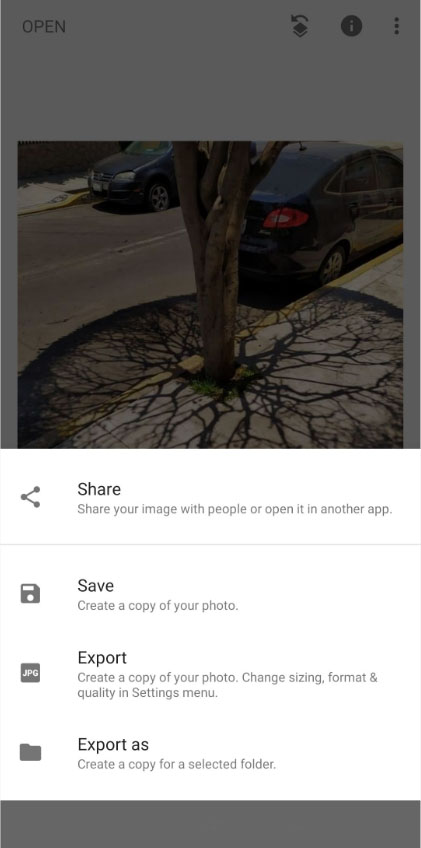
これがストーリーです。それは適切なコラージュメーカーではありませんが、それはかなり十分な代替品です。
より良いコラージュ作成ツールはありますか?
あなたが良い写真のコラージュを作りたいのなら、まさにそれをすることを意図したたくさんのアプリがあります。
これらのアプリの1つで写真のコラージュを作成し、Snapseedにアップロードして、さらに編集および研磨することもできます。
Snapseedでうまく機能する最高のコラージュアプリのいくつかを次に示します。
- PicsArt Photo Studio –これは便利なコラージュ機能を備えた非常に人気のあるフォトエディタです。 AndroidとiOSの両方とも互換性があります。
- Googleフォト:すばらしいコラージュ写真を作成することもできる公式のGoogleアプリ。 Androidデバイスをお持ちの場合は、すでに携帯電話にインストールされているはずです。ダウンロードできるiOS用のバージョンもあります。
Snapseedは透かしを残しますか?
Snapseedの最も優れている点の1つは、透かしがないことです。アプリを使用するときに、ログインしたりプライバシー情報を失ったりする必要はありません。ダウンロードして仕事に取り掛かるだけです。
写真をコラージュアプリに転送するにはどうすればよいですか?
編集が終了したら、下部にある[エクスポート]オプションをタップし、[プログラムから開く]をタップして、写真の送信先となる利用可能なアプリのリストを表示できます。
Snapseedは無料ですか?
このアプリには有料の料金や広告はありません。
コンピューターでSnapseedを使用できますか?
いいえ、SnapseedはGooglePlayストアとAppleのAppStoreでのみご利用いただけます。
コラージュにSnapseedを使用する必要がありますか?
Snapseedには組み込みのコラージュ機能がないため、コラージュの作成にさらに多くの労力を費やす必要があります。また、上記のような欠点があるため、見栄えがよくない場合もあります。何らかの理由でSnapseedだけを使用してコラージュを作成する必要がある場合は、追加のツールを試してみる準備をしてください。
このアプリを使用する最良の方法は、写真のコラージュに入れたい写真を編集してから、別のアプリケーションにエクスポートすることです。このようにして、Snapseedのすばらしい写真編集ツールとコラージュを作成するために設計された別のアプリの両方の長所を利用できます。
Snapseedでコラージュを作成するためのより良い方法をご存知の場合、またはその他のヒントがある場合は、ぜひご連絡ください。コメントを確認します。